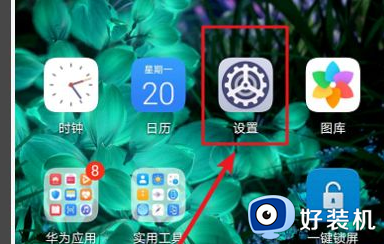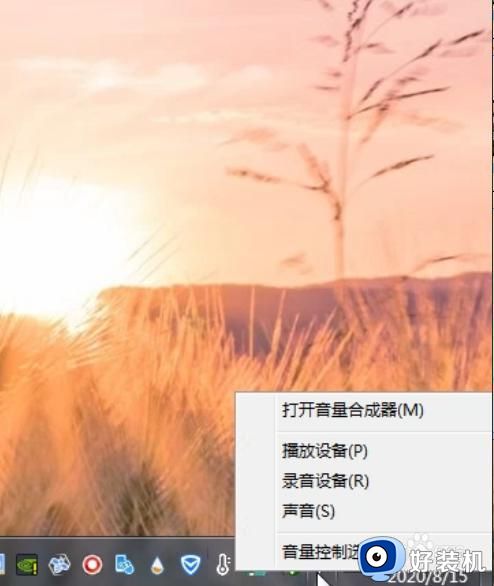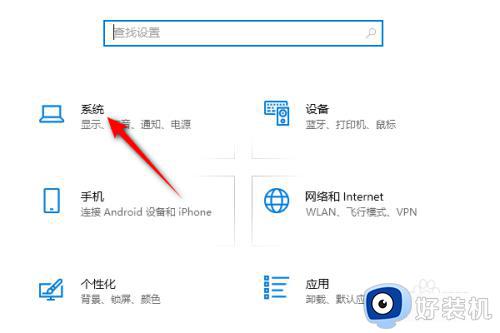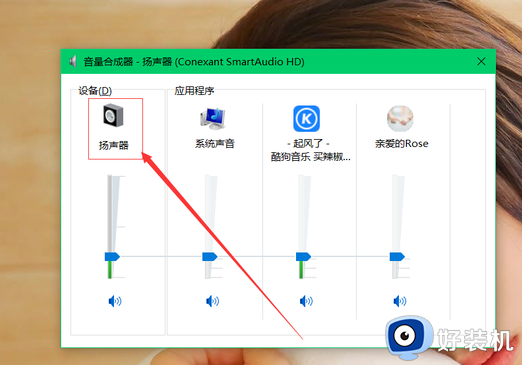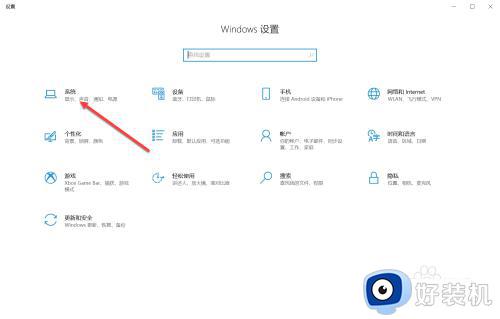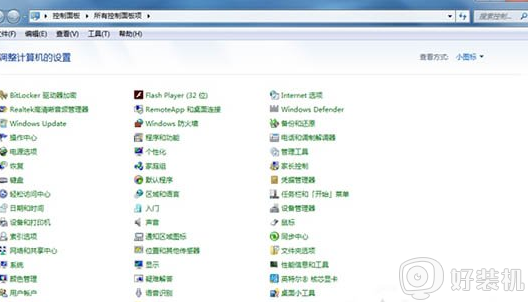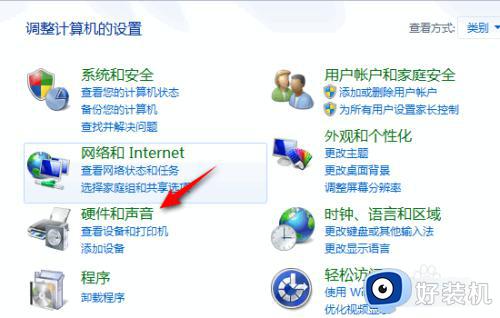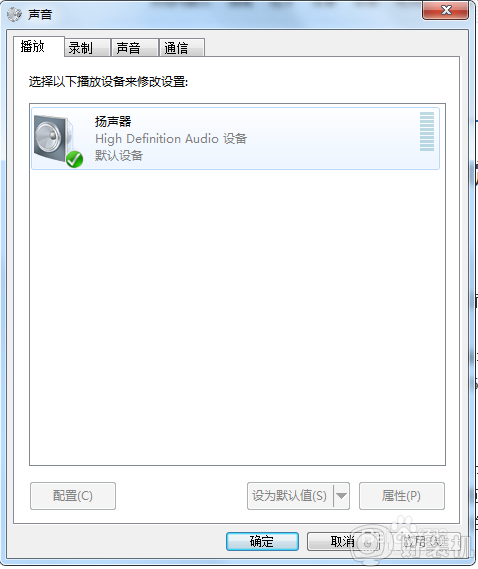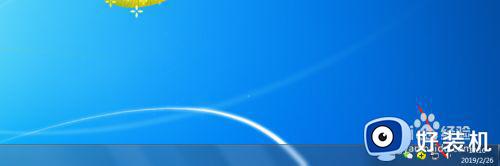电脑声音开到最大还是很小怎么办 电脑声音调到最大还是很小怎么解决
近期一些笔记本用户反映声音调节出现问题,无论将音量调至最大,声音依然十分微弱,甚至完全无法调节,这一情况引起了广泛关注。那么电脑声音开到最大还是很小怎么办呢?出现这个问题可能是因为设置不正确导致的,在这篇文章中,我们将探讨电脑声音调到最大还是很小怎么解决的方法。
方法一:
1、这个问题首先检查声卡驱动,如果驱动没问题查下是不是有杜比音效一类的音效增强插件,如果有,设置下就能解决。
2、如果未曾解决,就执行以下操作,我们右键“声音图标”然后打开“声音设备”。
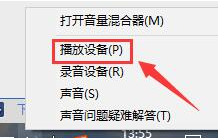
3、然后鼠标右键“扬声器”选择“属性”。
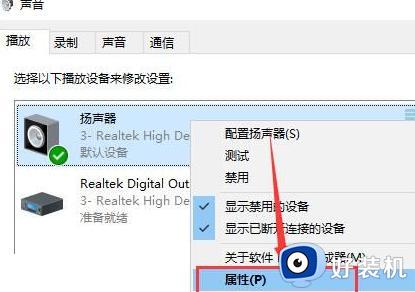
4、然后我们在上方切换到“增强”选项卡,我们可以勾选“均衡器”,然后点击下方的“···”进行设置,整体一致向上调试,音量就会变大了。
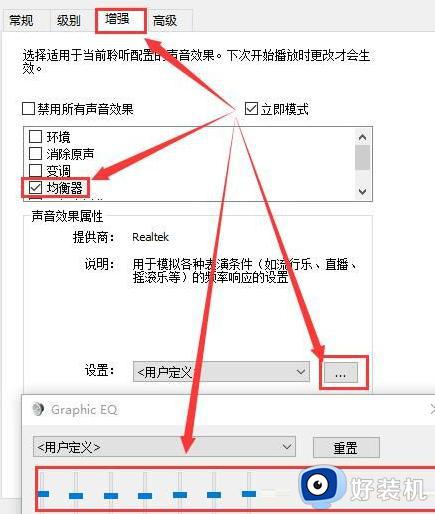
方法二:
1、点击下方的任务栏,找到音量图标并点击。
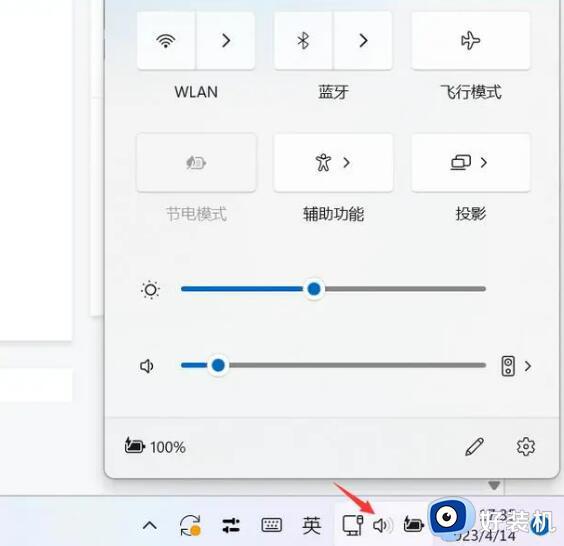
2、在弹出的窗口中,找到音量滑块,把音量滑块往后拖即可调大!
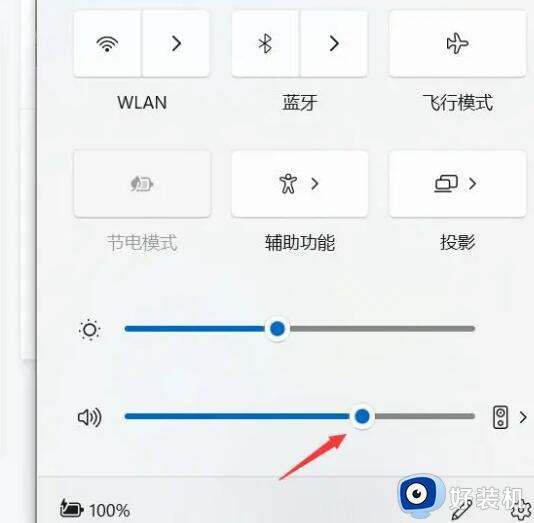
方法三:
1、点击任务栏左侧的搜索框,输入控制面板,点击弹出的控制面板。
2、在弹出的控制面板中,点击声音。
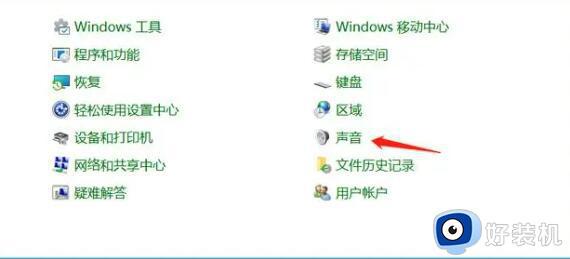
3、在弹出的声音窗口中,双击点困扬声器。
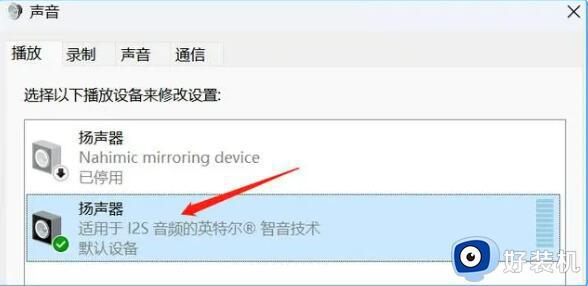
4、在弹出的扬声器属性窗口中,点击级别,往后拖动扬声器下面的滑块即可调大声音!
以上就是笔记本声音调节到最大还是很小的全部内容,如果出现这种现象的小伙伴可以根据小编的方法来解决,希望对大家有所帮助。